Confluence 實現公司wiki
[root@vm1 ~]# tail -13 /etc/my.cnf character-set-server=utf8 collation-server=utf8_bin default-storage-engine=INNODB max_allowed-packet=34M sql_mode=ONLY_FULL_GROUP_BY,STRICT_TRANS_TABLES,ERROR_FOR_DIVISION_BY_ZERO,NO_AUTO_CREATE_USER,NO_ENGINE_SUBSTITUTION innodb_log_file_size=256M init_connect=‘SET collation_connection = utf8_unicode_ci‘ init_connect=‘SET NAMES utf8‘ [client] default-character-set=utf8 [mysql] default-character-set=utf8 [root@vm1 ~]#
重啟mysqld服務,並創建confluence使用的庫及授權相關用戶:
[root@vm1 ~]# systemctl restart mysqld [root@vm1 ~]# mysql -p mysql> create database confluence character set utf8 collate utf8_bin; Query OK, 1 row affected (0.00 sec) mysql> grant all on confluence.* to ‘confluenceAdmin‘@‘192.%‘ identified by ‘Inspiry@2018‘; Query OK, 0 rows affected, 1 warning (0.00 sec) mysql> flush privileges; Query OK, 0 rows affected (0.00 sec) mysql> \q Bye [root@vm1 ~]#
安裝atlassian-confluence
[root@vm2 confluence]# ls atlassian-confluence-6.3.1-x64.bin atlassian-extras-decoder-v2-3.2.jar atlassian-universal-plugin-manager-plugin-2.22.jar [root@vm2 confluence]# chmod +x atlassian-confluence-6.3.1-x64.bin [root@vm2 confluence]# ./atlassian-confluence-6.3.1-x64.bin Unpacking JRE ... Starting Installer ... This will install Confluence 6.3.1 on your computer. OK [o, Enter], Cancel [c] o Choose the appropriate installation or upgrade option. Please choose one of the following: Express Install (uses default settings) [1], Custom Install (recommended for advanced users) [2, Enter], Upgrade an existing Confluence installation [3] 1 See where Confluence will be installed and the settings that will be used. Installation Directory: /opt/atlassian/confluence Home Directory: /var/atlassian/application-data/confluence HTTP Port: 8090 RMI Port: 8000 Install as service: Yes Install [i, Enter], Exit [e] i Extracting files ... Please wait a few moments while we configure Confluence. Installation of Confluence 6.3.1 is complete Start Confluence now? Yes [y, Enter], No [n] y Please wait a few moments while Confluence starts up. Launching Confluence ... Installation of Confluence 6.3.1 is complete Your installation of Confluence 6.3.1 is now ready and can be accessed via your browser. Confluence 6.3.1 can be accessed at http://localhost:8090 Finishing installation ... [root@vm2 confluence]# lsof -i:8090 COMMAND PID USER FD TYPE DEVICE SIZE/OFF NODE NAME java 24169 confluence 36u IPv6 1465531 0t0 TCP *:8090 (LISTEN) [root@vm2 confluence]# lsof -i:8000 COMMAND PID USER FD TYPE DEVICE SIZE/OFF NODE NAME java 24169 confluence 54u IPv6 1466046 0t0 TCP localhost:irdmi (LISTEN) [root@vm2 confluence]#
通過以上可以看出confluence安裝到了/opt/atlassian/confluence和/var/atlassian/application-data/confluence目錄下,並且confluence默認監聽的端口是8090.一路默認安裝即可!
註意:confluence的主要配置文件為/opt/atlassian/confluence/conf/server.xml,和jira類似。此server.xml相當於tomcat中的server.xml配置文件,如果要修改訪問端口,可以這裏修改。
如果要修改confluence的數據目錄,可以在安裝的時候,在安裝過程中進行更換(默認是/var/atlassian/application-data/confluence)
設置firewalld 開放相關port
[root@vm2 confluence]# firewall-cmd --zone=public --add-port=8090/tcp --permanent
success
[root@vm2 confluence]# firewall-cmd --zone=public --add-port=8000/tcp --permanent
success
[root@vm2 confluence]# firewall-cmd --reload
success
[root@vm2 confluence]#在瀏覽器中輸入confluence的地址及port,訪問如下所示: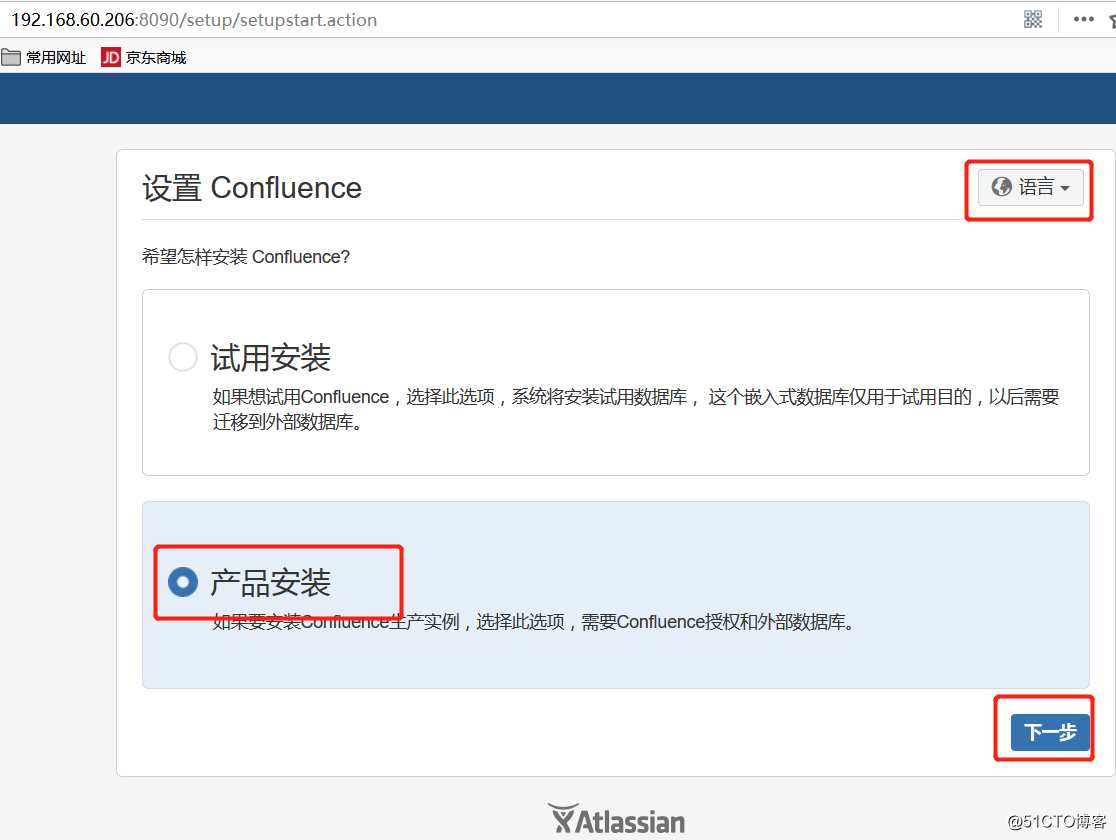
根據向導安裝產品,如下所示: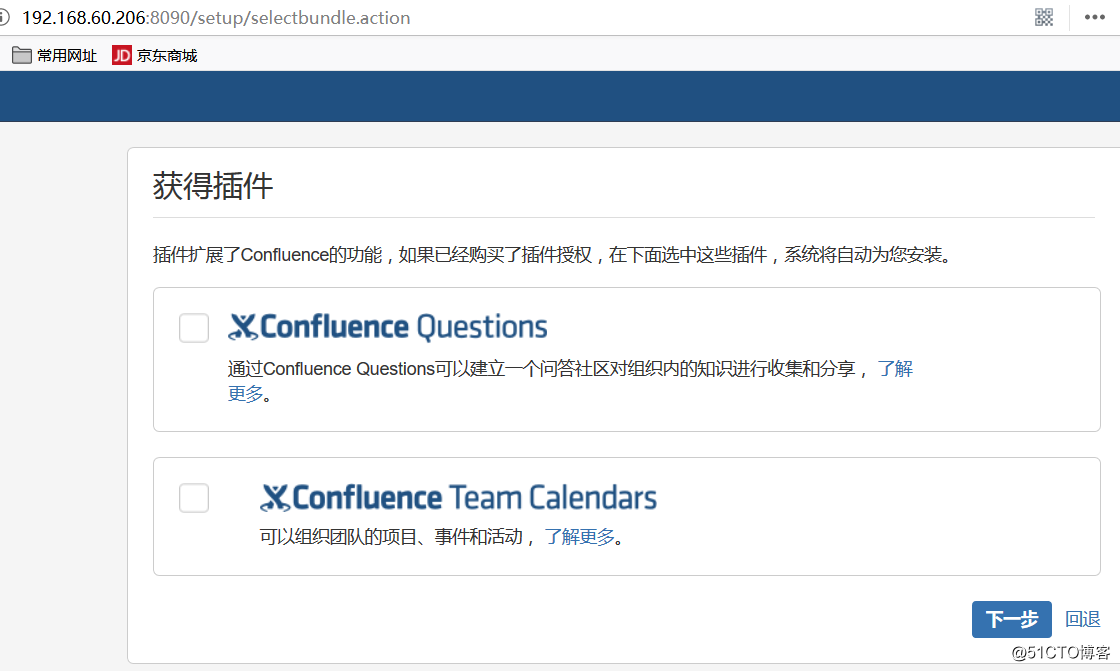
然後系統服務server _Id 並需要用戶輸入 授權碼,如下所示: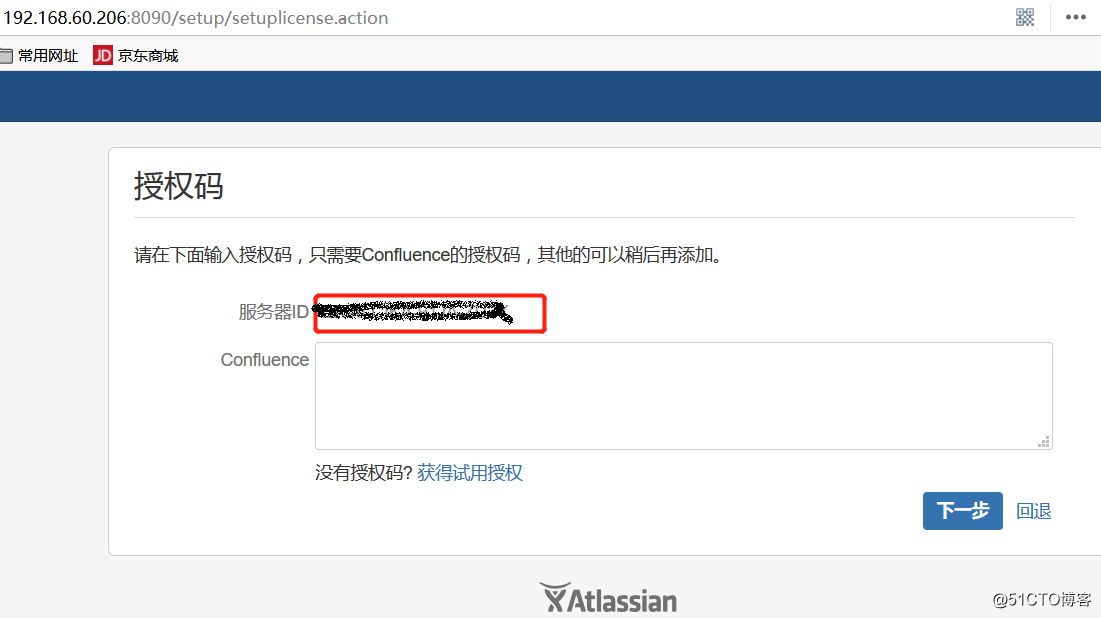
接下來需要破解confluence,首先停止confluence服務,如下所示:
[root@vm2 confluence]# /etc/init.d/confluence stop
executing using dedicated user
If you encounter issues starting up Confluence, please see the Installation guide at http://confluence.atlassian.com/display/DOC/Confluence+Installation+Guide
Server startup logs are located in /opt/atlassian/confluence/logs/catalina.out
---------------------------------------------------------------------------
Using Java: /opt/atlassian/confluence/jre//bin/java
2018-05-03 17:31:28,470 INFO [main] [atlassian.confluence.bootstrap.SynchronyProxyWatchdog] A Context element for ${confluence.context.path}/synchrony-proxy is found in /opt/atlassian/confluence/conf/server.xml. No further action is required
---------------------------------------------------------------------------
Using CATALINA_BASE: /opt/atlassian/confluence
Using CATALINA_HOME: /opt/atlassian/confluence
Using CATALINA_TMPDIR: /opt/atlassian/confluence/temp
Using JRE_HOME: /opt/atlassian/confluence/jre/
Using CLASSPATH: /opt/atlassian/confluence/bin/bootstrap.jar:/opt/atlassian/confluence/bin/tomcat-juli.jar
Using CATALINA_PID: /opt/atlassian/confluence/work/catalina.pid
Tomcat stopped.
[root@vm2 confluence]#
[root@vm2 ~]# sz /opt/atlassian/confluence/confluence/WEB-INF/lib/atlassian-extras-decoder-v2-3.2.jar 從/opt/atlassian/confluence/confluence/WEB-INF/lib中,拷貝atlassian-extras-decoder-v2- 3.2.jar到windows,並重命名為atlassian-extras-2.4.jar。
在windows下,生成License Key。
1)cmd 中執行: java -jar confluence_keygen.jar,如下所示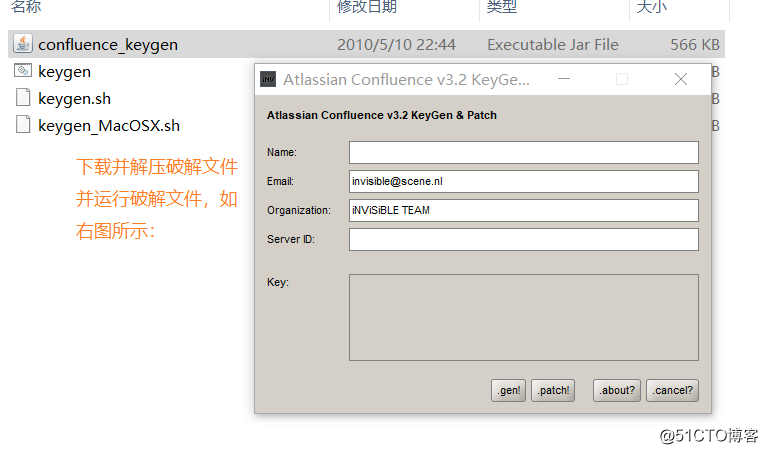
2)然後把上面保存的Server ID(服務器ID)粘貼進去,然後點擊“.gen!”,保存生成的key,如下所示: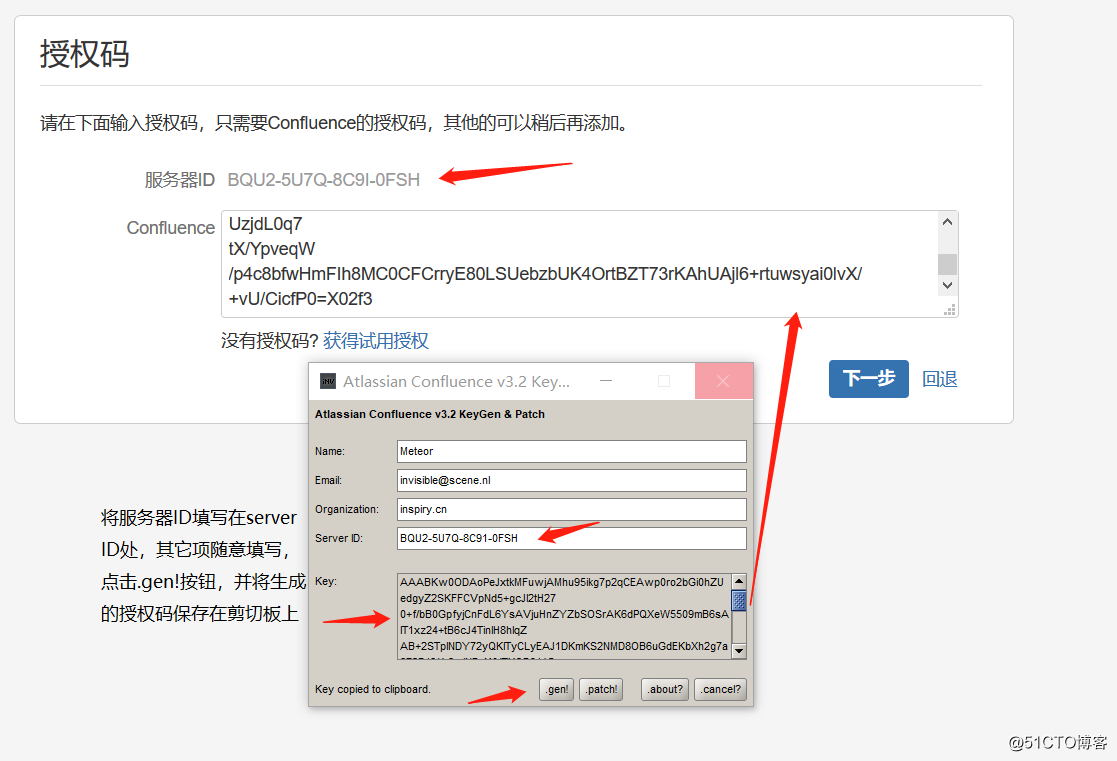
3)打補丁。點擊“.patch!”,選擇第2步中重命名的atlassian-extras-2.4.jar,會生成新的atlassian-extras-2.4.jar,舊的jar包會被改為.bak。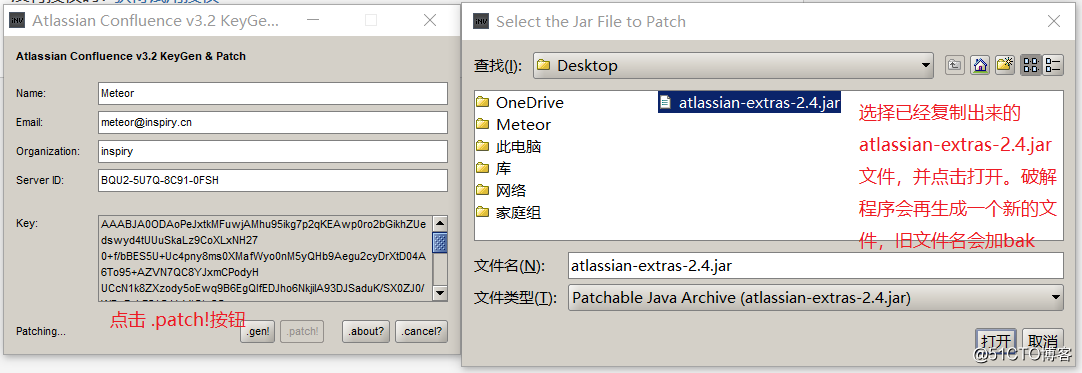
4)將新的atlassian-extras-2.4.jar和mysql-connector-java-5.1.39-bin.jar到/opt/atlassian/confluence/confluence/WEB-INF/lib,並且刪除舊的atlassian-extras-decoder-v2-3.2.jar。
[root@vm2 ~]# rz (接收破解後的atlassian-extras-2.4.jar文件)
[root@vm2 ~]# cp atlassian-extras-2.4.jar /opt/atlassian/confluence/confluence/WEB-INF/lib/
[root@vm2 ~]# rm -f /opt/atlassian/confluence/confluence/WEB-INF/lib/atlassian-extras-decoder-v2-3.2.jar
[root@vm2 ~]# cp mysql-connector-java-5.1.39-bin.jar /opt/atlassian/confluence/confluence/WEB-INF/lib/
啟動confluence
[root@vm2 confluence]# /etc/init.d/confluence start
To run Confluence in the foreground, start the server with start-confluence.sh -fg
executing using dedicated user: confluence
If you encounter issues starting up Confluence, please see the Installation guide at http://confluence.atlassian.com/display/DOC/Confluence+Installation+Guide
Server startup logs are located in /opt/atlassian/confluence/logs/catalina.out
---------------------------------------------------------------------------
Using Java: /opt/atlassian/confluence/jre//bin/java
2018-05-03 17:34:36,954 INFO [main] [atlassian.confluence.bootstrap.SynchronyProxyWatchdog] A Context element for ${confluence.context.path}/synchrony-proxy is found in /opt/atlassian/confluence/conf/server.xml. No further action is required
---------------------------------------------------------------------------
Using CATALINA_BASE: /opt/atlassian/confluence
Using CATALINA_HOME: /opt/atlassian/confluence
Using CATALINA_TMPDIR: /opt/atlassian/confluence/temp
Using JRE_HOME: /opt/atlassian/confluence/jre/
Using CLASSPATH: /opt/atlassian/confluence/bin/bootstrap.jar:/opt/atlassian/confluence/bin/tomcat-juli.jar
Using CATALINA_PID: /opt/atlassian/confluence/work/catalina.pid
Tomcat started.
[root@vm2 confluence]# lsof -i:8090
COMMAND PID USER FD TYPE DEVICE SIZE/OFF NODE NAME
java 24442 confluence 36u IPv6 1468808 0t0 TCP *:8090 (LISTEN)
[root@vm2 confluence]# 接下來回到瀏覽器 ,選擇數據庫類型,如下所示: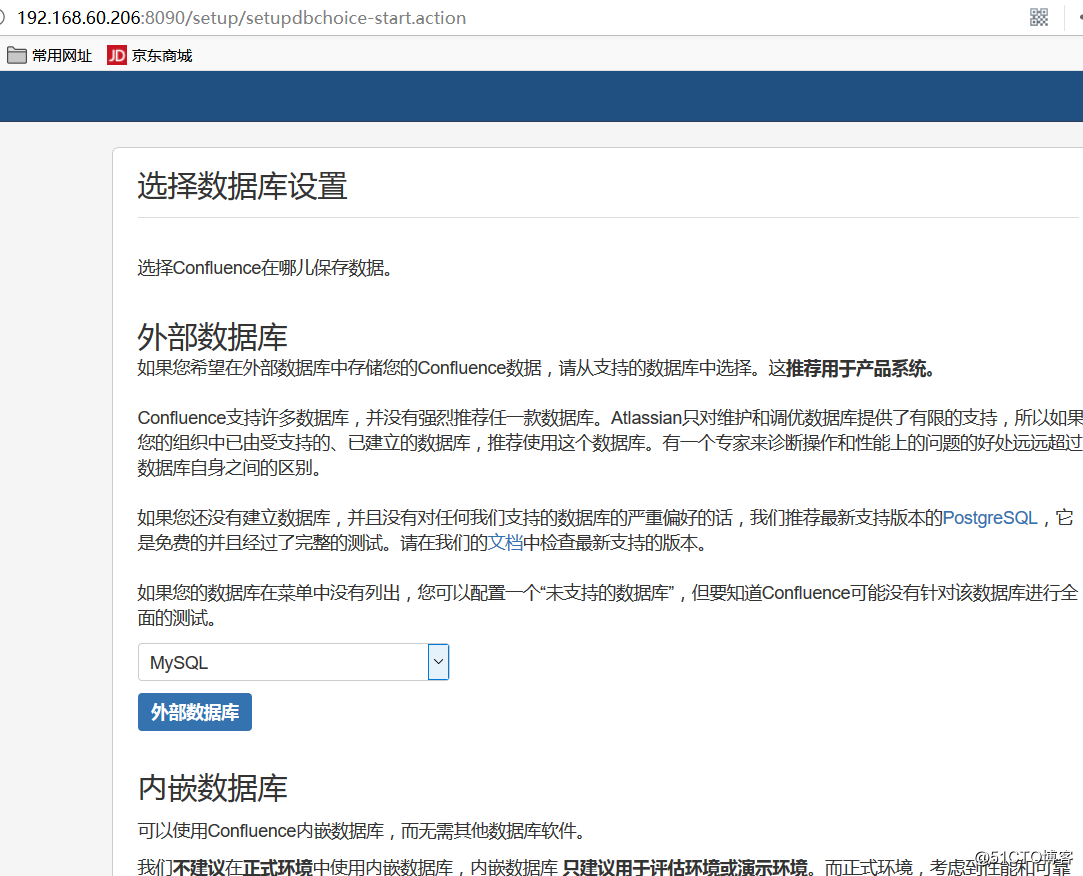
然後配置數據庫,如下所示: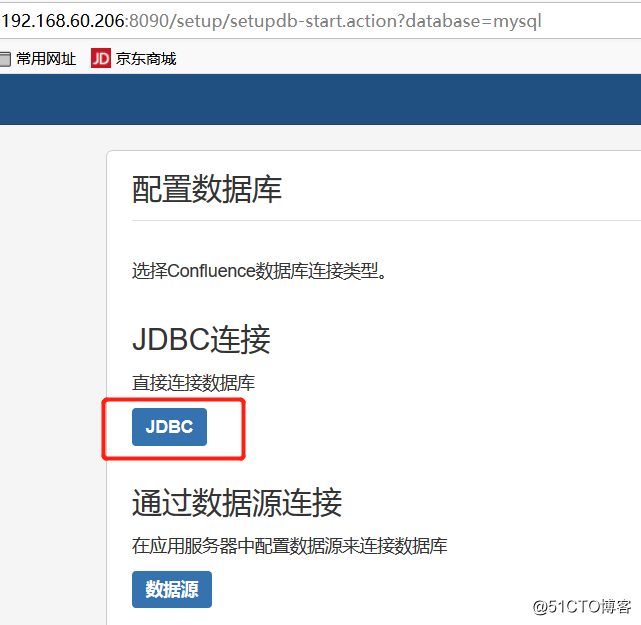
設置mysql的jdbc ,如下所示: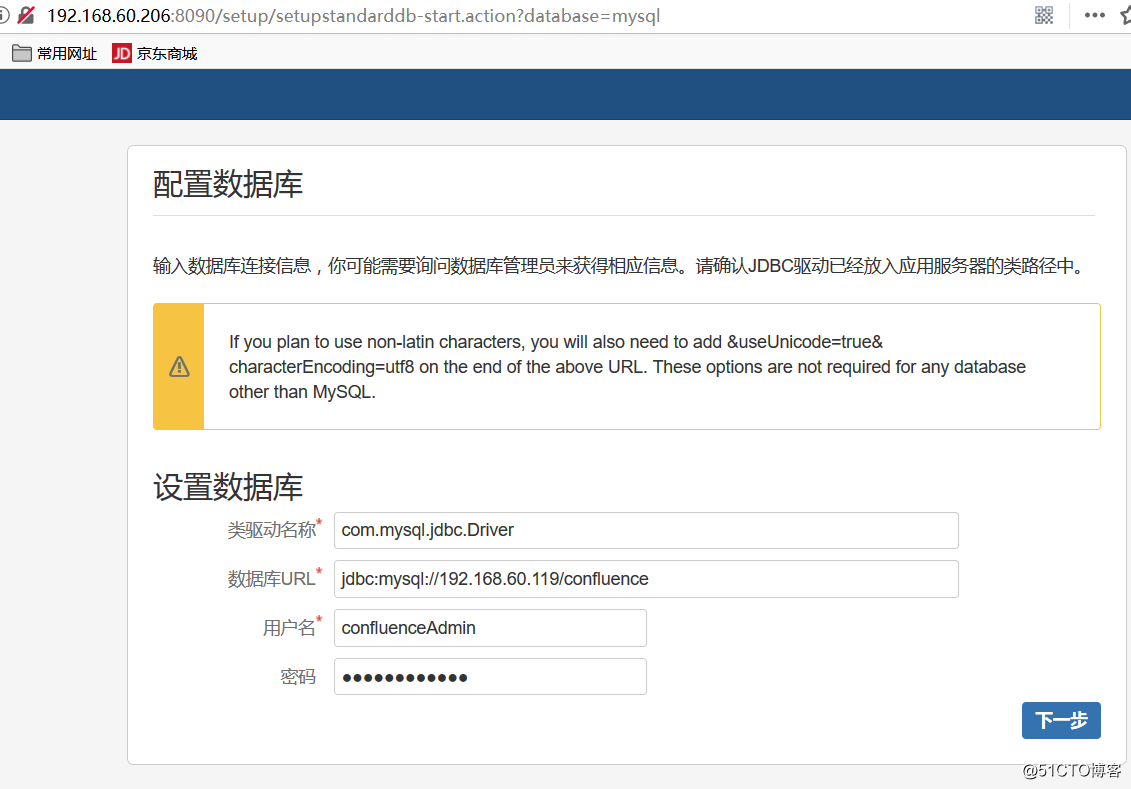
選擇空白站點,如下所示: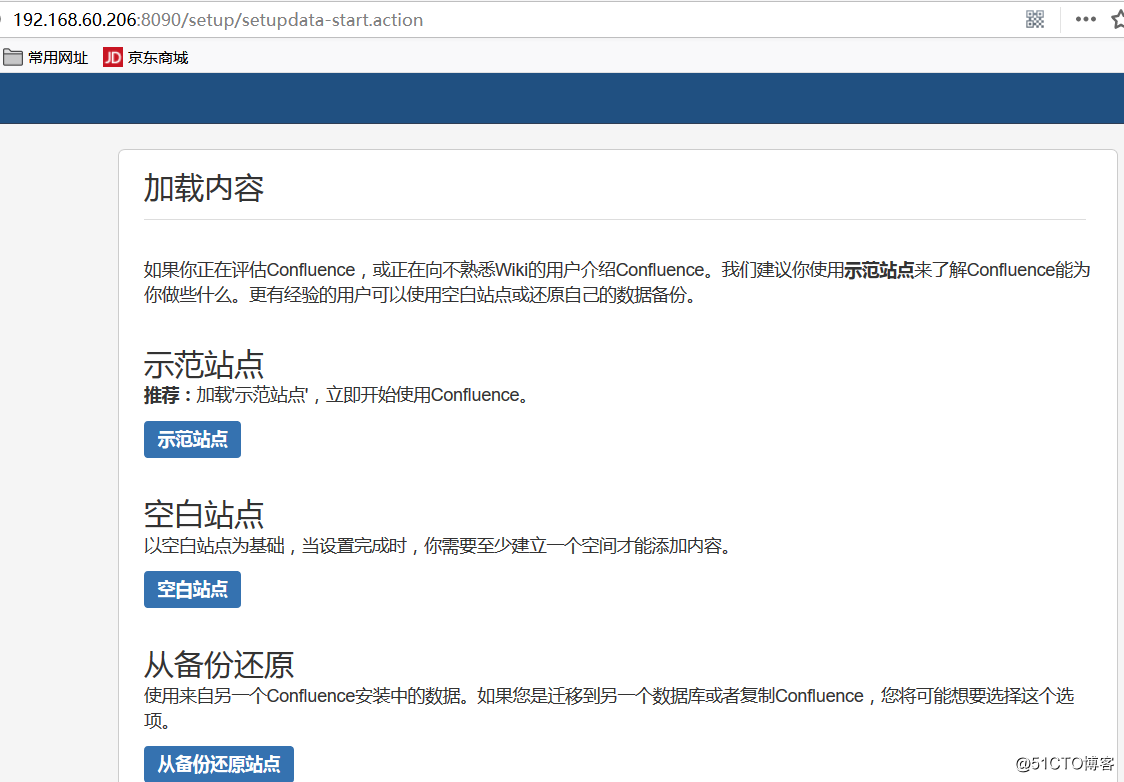
配置用戶管理,如下所示: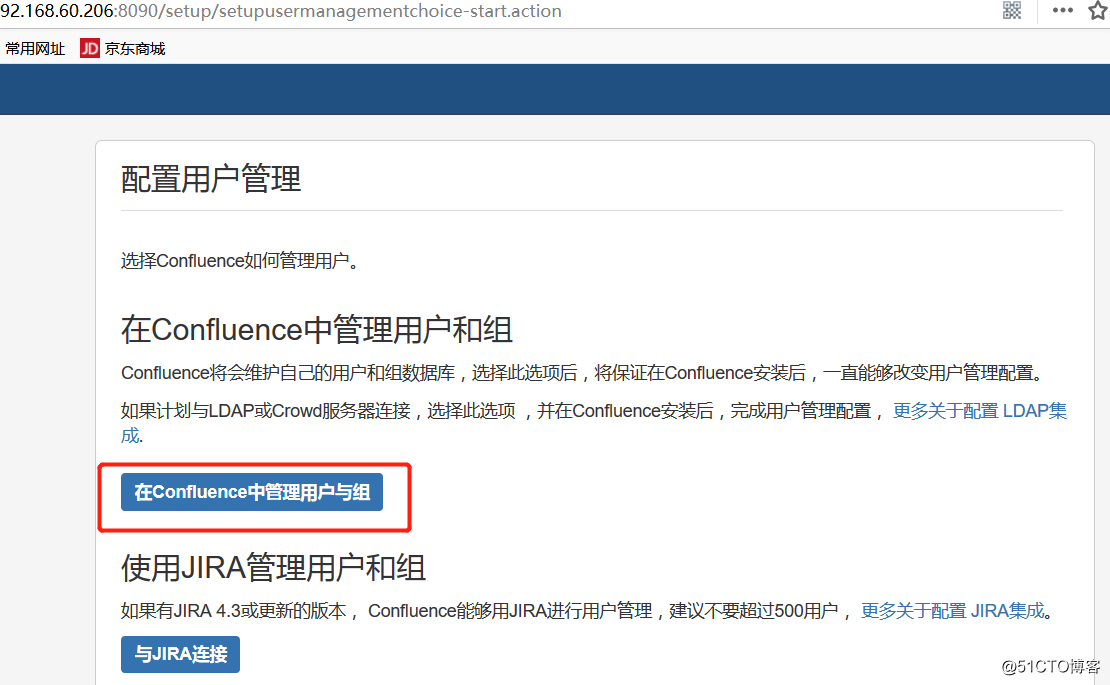
配置管理密碼,如下所示: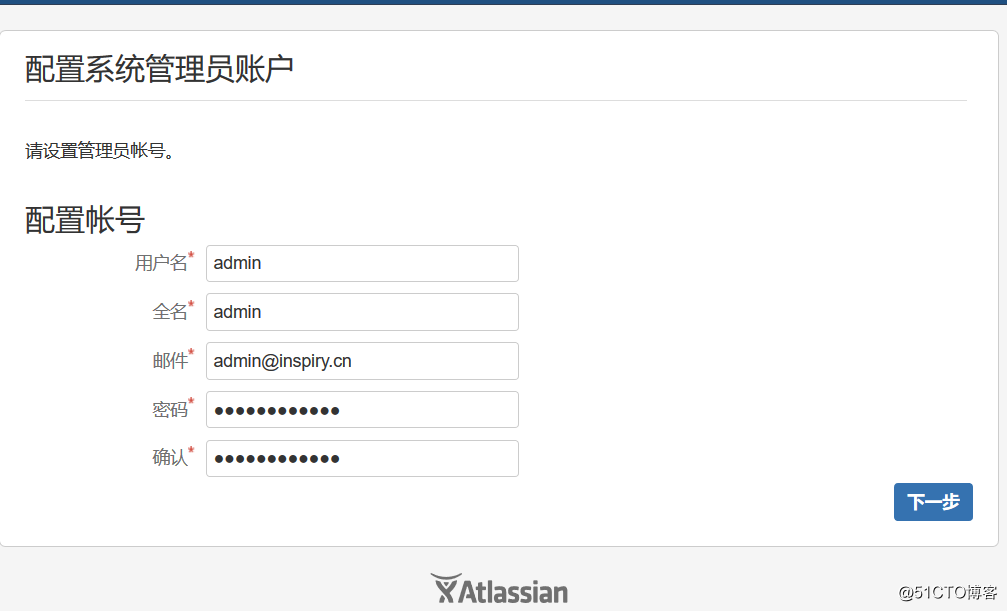
創建空間,以存儲內容: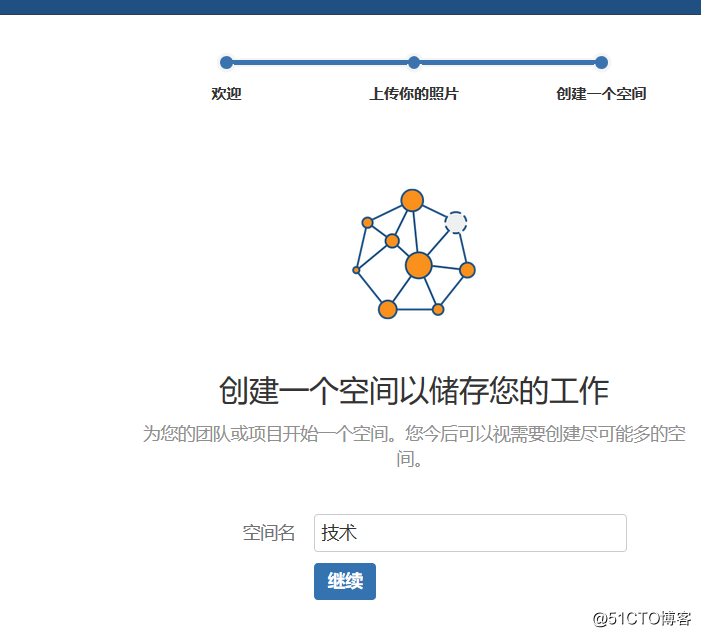
查看授權的詳細信息:點擊一般設置-->管理-->授權細節,可以查看license信息。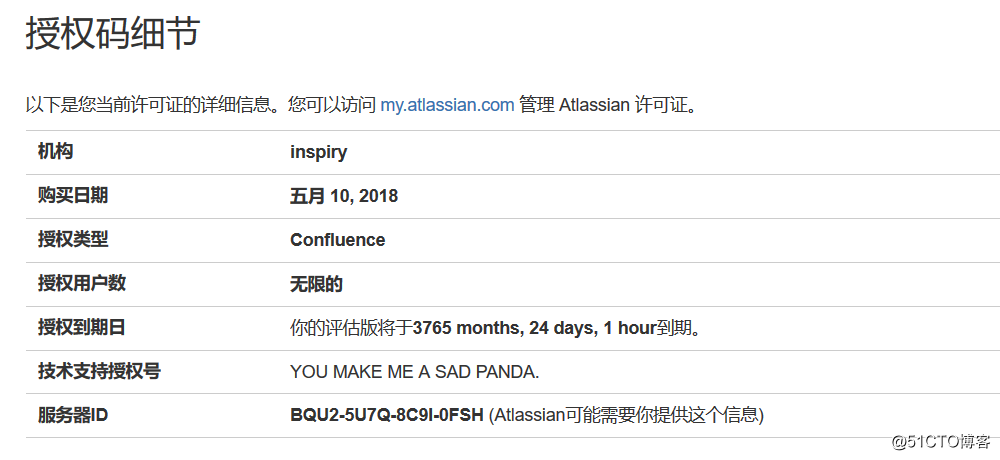
Confluence 實現公司wiki
